Tabela e përmbajtjes
A ju shkaktojnë dhimbje koke të dhënat e dyfishta në fletët tuaja të punës? Ky udhëzues do t'ju mësojë se si të gjeni shpejt, zgjidhni, ngjyrosni ose eliminoni hyrjet e përsëritura në grupin tuaj të të dhënave.
Pavarësisht nëse importoni të dhëna nga një burim i jashtëm ose i radhisni vetë, problemi i dyfishimit është i njëjtë - qelizat identike krijojnë një kaos në tabelat tuaja, dhe ju duhet t'i përballoni disi ato. Meqenëse dublikatat në Excel mund të marrin forma të ndryshme, teknikat e dedulikimit mund të ndryshojnë gjithashtu. Ky tutorial sjell në fokus ato më të dobishmet.
Shënim. Ky artikull tregon se si të kërkoni për qeliza të dyfishta në një varg ose listë . Nëse po krahasoni dy kolona, atëherë shikoni këto zgjidhje: Si të gjeni dublikatë në 2 kolona.
Si të nënvizoni qelizat e kopjuara në Excel
Për të nxjerrë në pah vlerat e kopjuara në një kolonë ose diapazon, zakonisht përdorni formatimin e kushtëzuar të Excel. Në rastin më të thjeshtë, mund të zbatoni rregullin e paracaktuar; në skenarë më të sofistikuar, do t'ju duhet të krijoni rregullin tuaj bazuar në formulë. Shembujt e mëposhtëm ilustrojnë të dyja rastet.
Shembulli 1. Theksoni qelizat e dyfishta duke përfshirë dukuritë e para
Në këtë shembull, ne do të përdorim një rregull të paracaktuar të disponueshëm në të gjitha versionet e Excel. Siç mund ta kuptoni nga titulli, ky rregull nënvizon të gjitha ndodhitë e një vlere të dyfishtë, duke përfshirë të parën.
Për të zbatuar rregullin e integruar përdublikatë, kryeni këto hapa:
- Zgjidhni një gamë ku dëshironi të gjeni qeliza dublikate.
- Në skedën Home , në Stilet grup, kliko Formatimi i kushtëzuar > Thekso rregullat e qelizave > Vlerat e kopjuara…


Këshilla:
- Për të aplikuar formatimin tuaj për dublikatat, klikoni Format i personalizuar… (artiku i fundit në listën rënëse) dhe më pas zgjidhni Fontin e dëshiruar ,
Border dhe Plotëso . - Për të theksuar qelizat unike, zgjidhni Unique në kutinë në të majtë.
Shembulli 2. Theksoni qelizat e kopjuara përveç rasteve të para
Për të shënuar vlera të dyfishta përveç rasteve të para, rregulli i integruar nuk mund të ndihmojë dhe do t'ju duhet të vendosni rregullin tuaj me një formulë. Formula është mjaft e ndërlikuar dhe kërkon shtimin e një kolone bosh në të majtë të të dhënave tuaja (kolona A në këtë shembull).
Për të krijuar një rregull, këto janë hapat që duhen kryer:
- Zgjidhni gamën e synuar.
- Në skedën Home , në grupin Stilet , kliko Formatimi i kushtëzuar > I ri rregull > Përdorni një formulë për të përcaktuar se cilat qeliza duhetformati .
- Në kutinë Formati i vlerave ku kjo formulë është e vërtetë , vendosni formulën e mëposhtme:
=IF(COLUMNS($B2:B2)>1, COUNTIF(A$2:$B$7,B2),0) + COUNTIF(B$2:B2,B2)>1Ku B2 është qeliza e parë në kolona e parë, B7 është qeliza e fundit në kolonën e parë dhe A2 është qeliza në kolonën bosh që korrespondon me rreshtin e parë në diapazonin tuaj të zgjedhur. Shpjegimi i detajuar i formulës është dhënë në një tutorial të veçantë.
- Klikoni butonin Format… dhe zgjidhni opsionet e formatimit që ju pëlqejnë.
- Klikoni OK për të ruajtur rregullin.

Këshilla dhe shënime:
- Shembulli 2 kërkon një kolona boshe në të majtë të diapazonit të synuar. Nëse një kolonë e tillë nuk mund të shtohet në fletën tuaj të punës, atëherë mund të konfiguroni dy rregulla të ndryshme (një për kolonën e parë dhe një tjetër për të gjitha kolonat pasuese). Udhëzimet e detajuara jepen këtu: Theksimi i dublikatave në kolona të shumta pa dukuri të parë.
- Zgjidhjet e mësipërme janë për qeliza individuale . Nëse jeni duke punuar me të dhëna të strukturuara , atëherë shikoni se si të nënvizoni rreshtat bazuar në vlerat e dyfishta në një kolonë kyçe.
- Një mënyrë shumë më e lehtë për të theksuar qelizat identike me ose pa instancat e para është duke duke përdorur veglën Find Duplicate Cells.
Shumë më shumë raste përdorimi dhe shembuj mund të gjenden në këtë tutorial: Si të nënvizoni dublikatat në Excel.
Si të gjeni qeliza të dyfishta në Excel duke përdorur formulat
Kur punoni menjë kolonë vlerash, ju mund të identifikoni lehtësisht qeliza të dyfishta me ndihmën e funksioneve COUNTIF dhe IF.
Për të gjetur dublikatë përfshirë dukuritë e para , formula e përgjithshme është:
IF( COUNTIF( varg , qeliza )>1, "Dublicate", "")Për të dalluar dublikatat me përjashtim të dukurive të para , formula e përgjithshme është:
IF(COUNTIF( zgjerimi_range , qeliza )>1, "Dublicate", "")Siç mund ta shihni, formulat janë shumë të ngjashme, ndryshimi është në mënyrën se si e përcaktoni diapazonin e burimit.
Për të lokalizuar qelizat e kopjuara përfshirë rastet e para , ju krahasoni qelizën e synuar (A2) me të gjitha qelizat e tjera në intervalin $A$2:$ 10$ A (vini re se e mbyllim diapazonin me referenca absolute) dhe nëse gjenden më shumë se një qelizë që përmban të njëjtën vlerë, etiketoni qelizën e synuar si "Dublicate".
=IF(COUNTIF($A$2:$A$10, A2)>1, "Duplicate", "")
Kjo formulë shkon te B2 dhe më pas e kopjon në aq qeliza sa ka artikuj në listë.
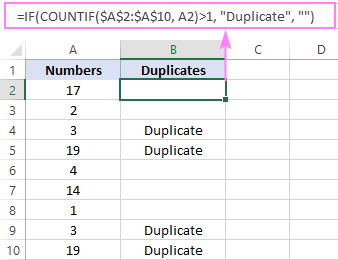
Për të marrë qeliza dublikate pa instancat e para , ju krahasoni qeliza e synuar (A2) vetëm me qelizat e mësipërme, jo me njëra qelizë tjetër në interval. Për këtë, ndërtoni një referencë në zgjerim si $A$2:$A2.
=IF(COUNTIF($A$2:$A2, $A2)>1, "Duplicate", "")
Kur kopjohet në qelizat e mëposhtme, referenca e diapazonit zgjerohet me 1. Pra, formula në B2 krahason vlera në A2 vetëm kundrejt vetë kësaj qelize. Në B3, diapazoni zgjerohet në $A$2:$A3, kështu që vlera në A3 krahasohet me qelizën e mësipërmepo ashtu, e kështu me radhë.

Këshilla:
- Në këtë shembull, kishim të bënim me dublikatë numrat . Për vlerat e tekstit , formulat janë saktësisht të njëjta :)
- Pasi të identifikohen mashtrimet, mund të aktivizoni Filterin Excel për të shfaqur vetëm vlera të përsëritura. Dhe më pas, mund të bëni gjithçka që dëshironi me qelizat e filtruara: zgjidhni, nënvizoni, fshini, kopjoni ose zhvendoseni në një fletë të re.
Për më shumë shembuj të formulës, ju lutemi shihni Si të gjeni dublikatë në Excel .
Si të fshini dublikatat në Excel
Siç e dini me siguri, të gjitha versionet e modemit të Excel janë të pajisura me mjetin Hiq Dublikatin , i cili funksionon me paralajmërimet e mëposhtme:
- Fshin rreshta të tëra bazuar në vlerat dublikatë në një ose më shumë kolona që specifikoni.
- Ai nuk heq dukuritë e para të vlerave të përsëritura.
Për të hequr regjistrimet e kopjuara, kjo është ajo që duhet të bëni:
- Zgjidhni grupin e të dhënave që dëshironi të hiqni.
- Në skeda Të dhënat , në grupin Mjetet e të dhënave , kliko Hiq dublikatat.
- Në kutinë e dialogut Hiq dublikatat , zgjidhni kolonat për të kontrolluar për dupe dhe klikoni OK .
Në shembullin e mëposhtëm, ne duam të kontrollojmë katër kolonat e para për dublikatë, kështu që i zgjedhim ato. Kolona Komente nuk është vërtet e rëndësishme dhe për këtë arsye nuk është zgjedhur.

Bazuar në vlerat në të zgjedhuratkolona, Excel ka gjetur dhe hequr 2 rekorde dublikate (për Caden dhe Ethan ). Instancat e para të këtyre regjistrimeve ruhen.

Këshilla:
- Përpara se të përdorni mjetin, është e arsyeshme të bëni një kopjoni të fletës suaj të punës, në mënyrë që të mos humbni asnjë informacion nëse diçka shkon keq.
- Para se të përpiqeni të eliminoni dublikatat, hiqni çdo filtër, skicë ose nëntotal nga të dhënat tuaja.
- Për të fshirë dublikatat në qelizat individuale (si në grupin e të dhënave të numrave Randon që nga shembulli i parë), përdorni mjetin Dublicate Cells i diskutuar në shembullin vijues.
Mjet gjithëpërfshirës për të gjetur dhe hequr qelizat e kopjuara në Excel
Siç tregohet në pjesën e parë të këtij tutorial, Microsoft Excel ofron disa veçori të ndryshme për t'u marrë me dublikatat. Problemi është që ju duhet të dini se ku t'i kërkoni ato dhe si t'i përdorni ato për detyrat tuaja specifike.
Për t'ua bërë jetën më të lehtë përdoruesve tanë Ultimate Suite, ne kemi krijuar një mjet të veçantë për të trajtuar qelizat e dyfishta dhe mënyrë e lehtë. Çfarë mund të bëjë saktësisht? Pothuajse gjithçka që mund të mendoni :)
- Gjeni qeliza të dyfishta (me ose pa dukuri të parë) ose qeliza unike .
- Gjeni qeliza me të njëjtat vlera , formula , sfondi ose font ngjyra.
- Kërko për dublikatëqelizat duke marrë në konsideratë rastet e tekstit (kërkim i ndjeshëm ndaj shkronjave të vogla) dhe injorimi i boshllëqeve .
- Pastro qelizat e kopjuara (përmbajtja, formatet ose të gjitha).
- Ngjyro qelizat e dyfishta.
- Zgjidh qelizat e dyfishta.
Ju lutemi, më lejoni t'ju prezantoj shtesën tonë të fundit në paketa e veglave Ablebits Duplicate Remover - Find Duplicate Cells.

Për të gjetur qeliza dublikate në fletën tuaj të punës, kryeni këta hapa:
- Zgjidhni të dhënat tuaja.
- Në skedën Ablebits Data , kliko Dublicate Remover > Gjeni Qelizat Dublikate .
- Zgjidhni nëse do të kërkoni për qeliza duplicate ose unike .



Në këtë shembull, ne kemi zgjedhur të ngjyrosim qelizat e dyfishta, përveç rasteve të para dhe morëm rezultatin e mëposhtëm:

E mbani mend formulën e rëndë për formatimin e kushtëzuar për të arritur të njëjtin efekt? ;)
Nëse jeni duke analizuar të dhëna të strukturuara të organizuara në një tabelë, atëherë përdorni Remover Duplicate për të kërkuar dublikatë bazuar në vlerat në një ose më shumë kolona.
Për të gjetur dublikatë në 2 kolona ose 2 të ndryshmetabelat, përdorni mjetin Krahasoni Dy Tabelat.
Lajmi i mirë është se të gjitha këto mjete janë të përfshira në Ultimate Suite dhe ju mund të provoni cilindo prej tyre në fletët tuaja të punës tani - lidhja e shkarkimit është më poshtë.
Ju falënderoj që lexoni dhe shpresoj t'ju shohim në blogun tonë javën tjetër!
Shkarkimet e disponueshme
Gjeni qelizat e kopjuara - shembuj (skedari .xlsx)
Ultimate Suite - versioni i provës (skedari .exe)

